内容使用环境:
品牌型号:暂不限定
系统版本:windows10系统
软件版本:Microsoft Office 365
当我们使用Excel进行数据记录和处理时,经常遇到需要在一行内输入较多的文字的情况。如果我们直接输入,可能会让单元格较宽,导致表格不美观。所以,本文要介绍的是如何在Excel中一行内打两行字。
方法一:使用 Alt + Enter 快捷键
 Alt + Enter
Alt + Enter这是最简单直接的方法。只需在单元格内输入一行文字时,按下“Alt+Enter”键就可以在该单元格内打出两行文字。这种方法适用于文字内容比较简短的情况,可以减少表格的行数,使表格更为美观。
如下表格所示,我们把鼠标 光标 and 后面 按下“Alt+Enter”键;
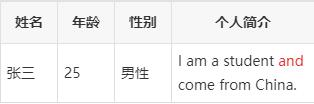
方法二:调整单元格高度
在某些情况下,文字输入量较大,只有使用Alt + Enter 键无法满足需求,这时可以对单元格进行高度调整。调整方法很简单,首先把单元格式设置为自动换行,然后只需要将光标移到单元格的下方边框处,然后将边框向下拖动即可。调整好的单元格不仅能够清晰地显示所输入的两行文字,而且能够充分利用表格空间,节约表格行数,美化整张表格。

方法三:使用文本框输入文字
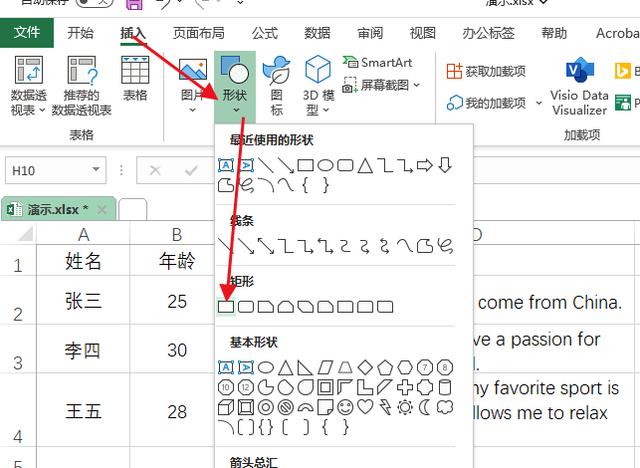
在某些情况下,将要输入的内容很长,用方法一和方法二时仍不能满足需求。这时,可以使用文本框输入文字的方法,这样数据不仅更加简洁明了,同时也让表格看起来更加美观整洁。在Excel中插入文本框的方法很简单,只需要选择“插入”-“形状”-“文本框”,在文本框内输入文字即可。
#excel一行如何打两行字